
时间:2021-01-01 23:36:33 来源:www.win10xitong.com 作者:win10
我们在使用pc的时候,有时候会遇到Win10电脑无法安装软件提示没有管理员权限的情况,根据大数据分析,确实有很多用户都会面对Win10电脑无法安装软件提示没有管理员权限的情况。身边没有人帮忙解决Win10电脑无法安装软件提示没有管理员权限的问题的话,我们现在可以按照这个步骤:1.使用管理员帐户登录;2.在登录界面,我们可以看到有两个用户,我们选择另外一个管理员帐户登录即可就能够很好的处理这个问题了。下面小编就和大家一起来看看Win10电脑无法安装软件提示没有管理员权限的详尽处理要领。

解决方法:
1.使用管理员帐户登录;
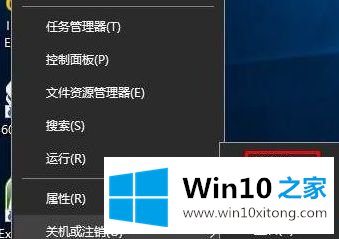
2.在登录界面,可以看到有两个用户,可以选择另一个管理员账号登录;
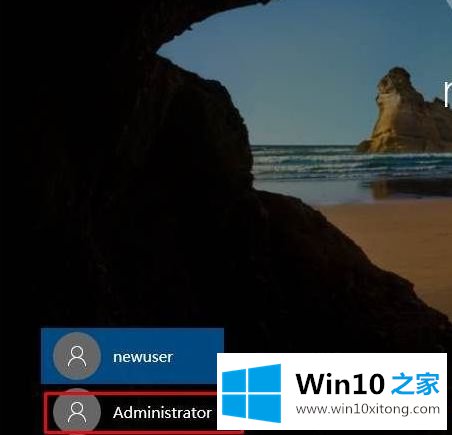
3.如果您不知道管理员帐户的密码,您需要联系这台计算机的用户以增加您帐户的权限;
4.点击账户,然后选择更改账户类型;
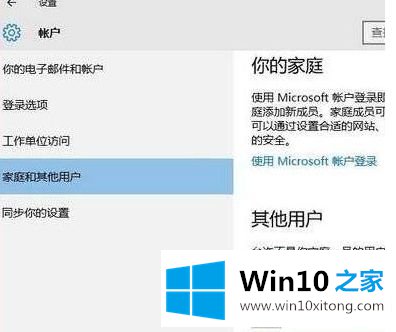
5.选择管理员,然后确认。
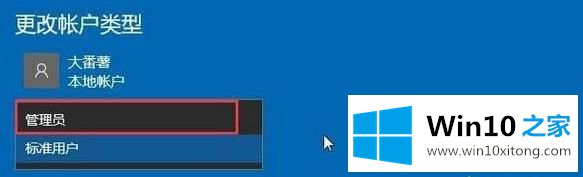
以上是解决Win10电脑无法安装软件并提示没有管理员权限的教程。如果遇到同样的情况,可以参考以上方法步骤进行操作。
如果你也遇到了Win10电脑无法安装软件提示没有管理员权限的问题,就可以按照上面的办法来解决了。很希望能够通过上面的内容对大家有所帮助,祝大家万事如意。